¿Con qué frecuencia realiza copias de seguridad de sus archivos importantes en modo local? ¿una vez al mes? ¿una vez al año? Aquí hay otra pregunta: ¿Con qué frecuencia verifica que aún se pueda acceder a estas copias de seguridad? Decidí hacer esto recientemente. Cuando conecté la unidad externa a mi computadora portátil, aparece un error de E/S en el dispositivo.
No pude acceder al contenido de la unidad inmediatamente. Me quedé impactado. Casi diez años de fotos se pierden.
Pero no todo está perdido. Aquí hay cinco formas de arreglar Error de dispositivo de E/S , sin perder ningún archivo durante este proceso.
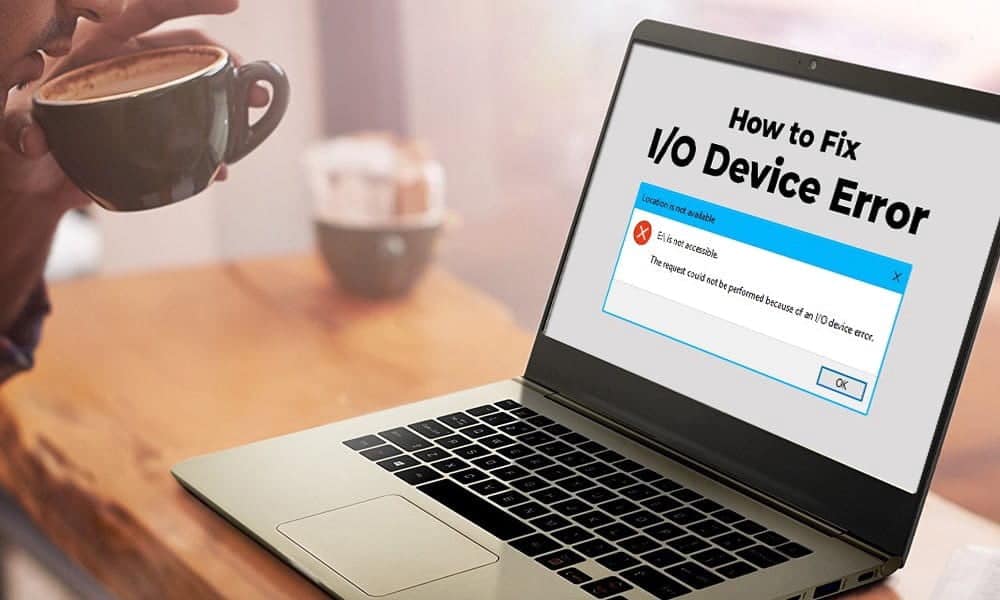
¿Cuál es el error de entrada/salida en el dispositivo?
Los errores de E/S en el dispositivo son muy comunes. Por lo general, se deben a un problema de hardware, como un cable defectuoso, un disco duro o SSD defectuoso, o un controlador mal configurado. Hay muchas formas diferentes de corregir un error de E/S en un dispositivo. Aún mejor, la mayoría de estas correcciones solo toman unos minutos y son muy fáciles de completar.
1. Reinicia tu computadora
Antes de comenzar a corregir los errores de E/S en el dispositivo, primero debe probar una cosa. Reinicie el sistema y vuelva a intentarlo. Un reinicio puede corregir un montón de errores sin tener que hacer nada complicado o que requiera mucho tiempo. Si el error de E/S en el dispositivo sigue apareciendo, busque las otras soluciones a continuación.
2. Revisar los cables y conexiones
Lo primero que debemos hacer, antes de preocuparnos, es simplemente ajustar los cables. Vuelva a colocar los cables que conectan la unidad externa a su computadora. Haz esto en ambos extremos. Si está utilizando una unidad flash USB, intente desconectarla y volver a insertarla, luego intente nuevamente.
Si no funciona, utilice un cable USB diferente y vuelva a intentarlo. ¿No está seguro si el cable es bueno o no? Conecte el cable a un dispositivo externo diferente y conéctelo a su sistema. Si funciona, sabes que el cable está bien.
3. Pruebe con un puerto USB alternativo
Pruebe con un puerto alternativo si el cable USB funciona, pero cambiar el cable USB no soluciona el error de E/S en el dispositivo.
La mayoría de los sistemas modernos tienen más de un puerto USB porque muchos dispositivos dependen de una conexión USB. Además, compruebe la limpieza. Puertos USB. Si tiene algo de polvo o está sucio, intente quitar suavemente cualquier pelusa pegada y vuelva a intentarlo.
4. Ejecute CHKDSK y SFC
Si bien los errores de E/S en el dispositivo generalmente son causados por el hardware, podemos intentar usar la herramienta del sistema integrada para solucionar el problema. chkdsk comprueba los sistemas de archivos y corrige los errores del sistema de archivos.
presione la tecla . Windows + X Para abrir el menú Acceso rápido, seleccione Símbolo del sistema (administrador). Si la opción Símbolo del sistema ya no está presente (reemplazada por PowerShell), no se preocupe. Simplemente complete la búsqueda del menú de inicio para cmd , luego haga clic derecho y seleccione Ejecutar como administrador.
A continuación, escriba chkdsk /f /r /x [letra de unidad aquí] Y presione Participar. El escaneo puede tomar algún tiempo, especialmente si hay varios sectores que requieren reparación.
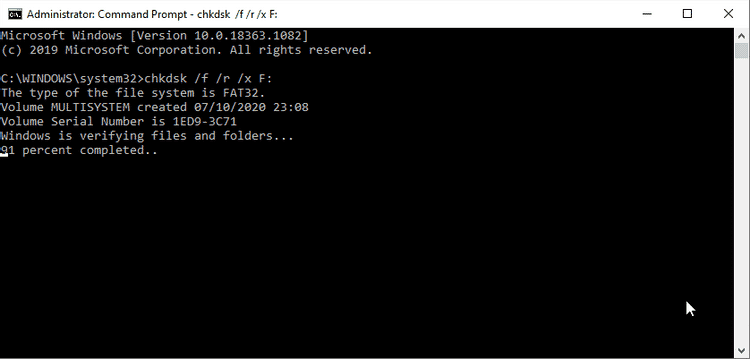
Si CHKDSK no devuelve ningún error, puede ir a Windows System File Check (SFC), otra herramienta integrada en el sistema.
Pero, antes de ejecutar el comando SFC, es importante verificar que funciona correctamente. Para hacer esto, debe usar una herramienta DISM.
Al igual que SFC, DISM es una utilidad integrada de Windows con una amplia gama de funciones. En este caso, el comando DISM Restorehealth garantiza que la siguiente reparación funcione correctamente.
Realice los siguientes pasos.
- Escriba cmd (administrador) en la barra de búsqueda del menú de inicio. A continuación, haga clic con el botón derecho y seleccione Ejecutar como administrador para abrir un Símbolo del sistema elevado.
- Escriba el siguiente comando y presione Enter:
DISM /online /cleanup-image /restorehealth
- Espere a que se complete. El proceso puede demorar hasta 20 minutos, según el estado de su sistema. El proceso parece atascado en ciertos momentos, pero espere a que se complete.
- Cuando se complete el proceso, escriba el siguiente comando y presione Enter:
sfc /scannow
5. Actualizar controlador de dispositivo
Otra opción para resolver el error de E/S del disco es actualizar el controlador del dispositivo. Windows 10 debería actualizar todos sus controladores, todo el tiempo. A veces, algunos controladores se cuelan a través de la red.
Ingresar Administrador de dispositivos en la barra de búsqueda del menú Inicio y seleccione Mejor coincidencia. El Administrador de dispositivos contiene información sobre todos los dispositivos de su computadora. Desde aquí, puede actualizar controladores individuales para un componente de hardware específico. En este caso, puede actualizar el controlador de su dispositivo de almacenamiento y resolver el error de E/S del disco.
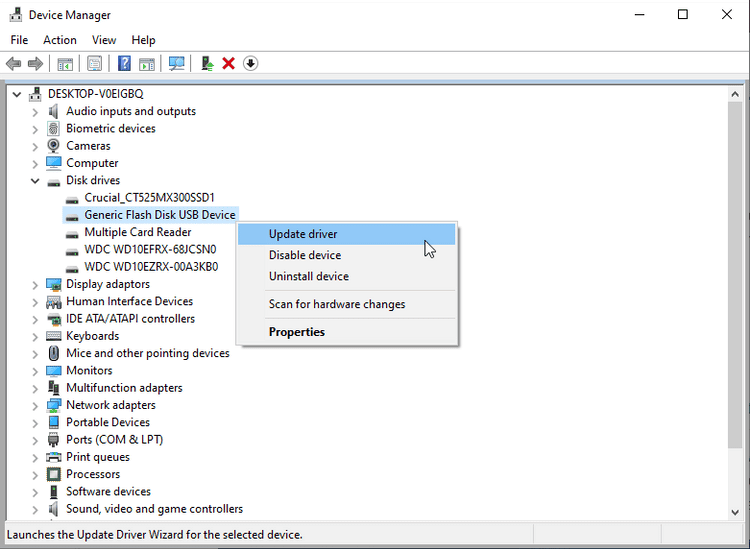
- Localizar Unidades de disco para abrir opciones. Haga clic derecho en la unidad que tiene un error de E/S en el dispositivo y seleccione Actualización del controlador.
- Seleccione Buscar automáticamente el software del controlador actualizado. El proceso comenzará a buscar actualizaciones de controladores tanto en línea como fuera de línea.
- Si hay una actualización disponible, instálela y luego reinicie el sistema.
Actualice su sistema
También puede verificar si hay actualizaciones del sistema que estén esperando para ser instaladas. presione la tecla . Windows + I , luego dirígete a Actualización y seguridad -> Actualización de Windows. Descargue e instale las actualizaciones pendientes.
6. Cambia la letra de tu unidad
Una de las soluciones rápidas para el error de la unidad de E/S es cambiar la letra de la unidad del dispositivo de almacenamiento. Si por algún motivo Windows no puede asignar una letra de unidad, el error de E/S del disco es uno de los errores que puede encontrar. Puede utilizar la herramienta Administración de equipos para asignar una nueva letra de unidad al dispositivo de almacenamiento.
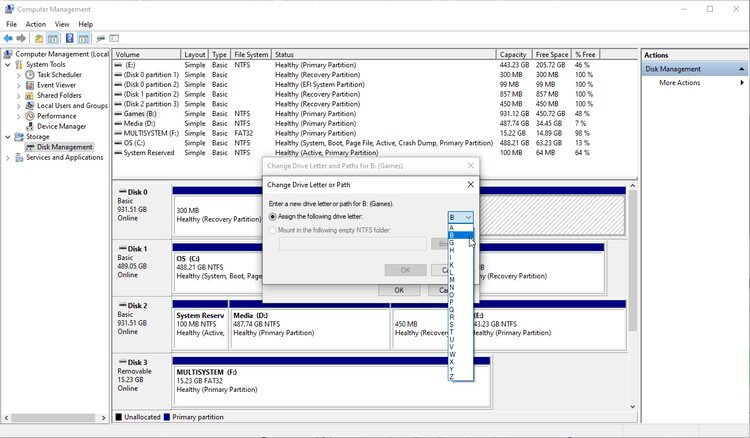
- Ingresar Administración de equipos en la barra de búsqueda del menú Inicio y seleccione Mejor coincidencia.
- Ir Almacenamiento -> Administración de discos en la columna de la izquierda.
- Haga clic derecho en la unidad con el error de E/S en el dispositivo y seleccione Cambiar letra de unidad y rutas -> Cambiar.
- Asigne una nueva letra de unidad usando el menú desplegable, luego presione Ok.
Reinicie su computadora, luego intente acceder a la unidad nuevamente.
7. Use Speccy para validar la unidad
Si hasta ahora no ha funcionado ninguna solución, podemos comprobar el estado general de su disco duro mediante una aplicación gratuita, Speccy.
descargar: Especificación para OS Windows 10 (Gratis)
En la columna de la izquierda, seleccione Almacenamiento y desplácese hacia abajo para encontrar la unidad correspondiente. Suele estar bien valorado. Desplácese hacia abajo hasta la tabla de especificaciones del motor INTELIGENTE.
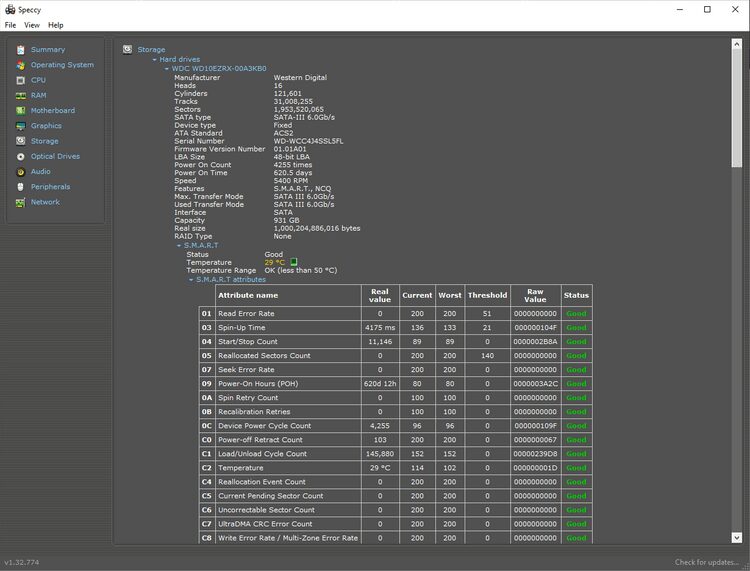
SMART significa tecnología de autocontrol, análisis e informes. El sistema de monitoreo del disco duro incorporado informa sobre muchas características del estado del disco duro. Como puede ver, Speccy otorga una calificación a cada métrica rastreada. Es necesario comprobar las siguientes métricas:
- 05: El número de sectores reasignados.
- 0A: cuenta de reintento de giro.
- C4: El número de eventos de reasignación.
- C5: El número de sectores suspendidos actuales.
- C6: Recuento de sectores no corregible.
¿Quieres un hecho sorprendente? Un estudio realizado por Google encontró que en los 60 días posteriores al primer error de disco incorregible, un disco tenía un promedio de 39 veces más probabilidades de fallar que un disco similar sin errores.
Para ser justos, el estudio de Google también concluyó que las clasificaciones SMART tienen un uso limitado para predecir fallas inminentes del disco, pero aun así pueden proporcionar un buen indicador general del estado del disco. Con esto en mente, si alguna de las métricas anteriores muestra errores (o muchos errores en muchas métricas), debería considerar seriamente hacer una copia de seguridad de todo y reemplazar la unidad.
Ahora bien, esto no resuelve necesariamente el error de E/S en el dispositivo de inmediato. Pero puede indicar lo que está pasando.
No más errores de E/S en el dispositivo
Una de las soluciones anteriores resolverá el error de E/S en el dispositivo, permitiéndole acceder a sus datos nuevamente.
Un error de E/S en un dispositivo no siempre es el final de un disco duro. Sin embargo, es una buena indicación de que algo está en marcha. Y en muchos casos, no vale la pena esperar a ver si el error es el comienzo de algo más siniestro.







